文章詳情頁
win11分區助手擴大c盤教程
瀏覽:110日期:2023-01-05 13:16:19
有的朋友由于自己的C盤太小,所以想要使用分區助手來擴大c盤,但是不知道win11分區助手怎么擴大c盤,其實我們只需要使用其中自帶的分區擴展功能就可以了。
win11分區助手怎么擴大c盤:1、首先打開分區助手,點擊左上角“擴展分區向導”
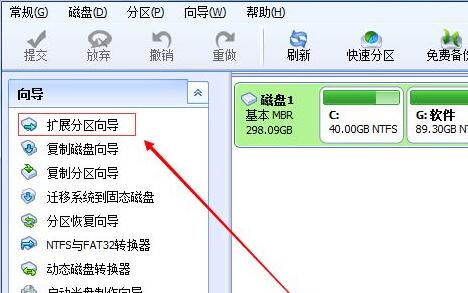
2、然后選擇“擴展系統分區”,點擊“下一頁”
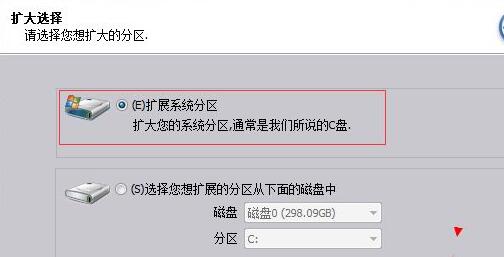
3、接著選擇需要為C盤提供空間的分區,點擊“下一頁”

4、然后拖動中間的滑塊就可以更改擴展的大小了。
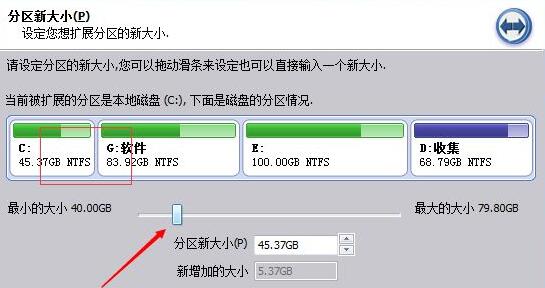
5、選擇完成后點擊“執行”,等待軟件自動運行擴展分區就可以了。

擴展分區完成后電腦會自動重啟,大家不需要擔心,等待重啟即可。
以上就是win11分區助手擴大c盤教程的全部內容,望能這篇win11分區助手擴大c盤教程可以幫助您解決問題,能夠解決大家的實際問題是好吧啦網一直努力的方向和目標。
相關文章:
1. Win7旗艦版怎么使用快捷鍵鎖屏2. Win7文件夾屬性都有什么?win7文件夾屬性詳細介紹3. Win10無法卸載已安裝補丁怎么辦?Win10無法卸載已安裝補丁的解決方法4. VMware軟件如何創建Win10虛擬機?VMware軟件創建Win10虛擬機方法簡述5. Win10一開機就進入安全模式退不出去怎么辦?6. Win7系統下文件無法復制到U盤報錯“0x80071ac3”怎么解決?7. 系統提示Windows驅動器未就緒怎么回事?8. Win10電腦trustedinstaller權限是什么?怎么獲取trustedinstaller的權限?9. UOS應用商店不能用怎么辦? uos系統應用商店不能使用的解決辦法10. Windows10使用命令參數打開文件資源管理器的方法
排行榜

 網公網安備
網公網安備